Уместо фасцикли и датотека на флеш диску појавили су се пречице: рјешење проблема
Да ли сте отворили свој УСБ уређај за складиштење, а из датотека и фасцикли било је само ознака? Главна ствар, без панике, највероватније је да су све информације нетакнуте и сигурне. Управо на вашем драјву постојао је вирус, који можете самостално управљати.
Садржај
На флеш диску су се појавиле пречице уместо датотека
Такав вирус се може манифестовати на различите начине:
- фасцикле и датотеке претворене у пречице;
- неки од њих су потпуно нестали;
- упркос променама, количина слободне меморије на флеш диску није повећана;
- било је непознатих фасцикли и датотека (обично са екстензијом ".лнк" ).
Пре свега, немојте журити да отворите такве фолдере (пречице пречица). Дакле, покрећете вирус сопственим рукама и тек онда отворите фасциклу.
Нажалост, антивируси нађу једном и изолују такву претњу. Али ипак, проверите да ли флеш диск не би штетио. Ако имате инсталиран антивирусни програм, кликните десним тастером миша на заражену диск јединицу и кликните на линију која вас позива да скенирате. 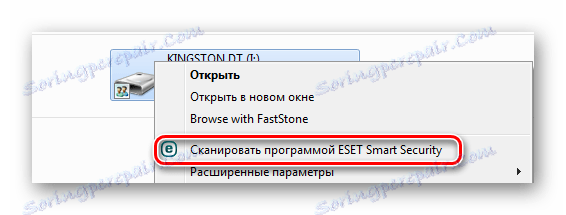
Ако је вирус избрисан, он и даље не решава проблем недостајућег садржаја.
Друго решење проблема може бити уобичајено обликовање носиоца информација. Али ова метода је прилично радикална, с обзиром на то да ћете можда морати да сачувате податке на њему. Према томе, размотрите другачији пут.
1. корак: учините видљиве датотеке и фасцикле
Највероватније, неке информације неће бити видљиве уопште. Дакле, прва ствар коју треба да урадите јесте. Неће вам бити потребан софтвер независних произвођача, јер у овом случају можете радити са системским ресурсима. Све што треба да урадите је ово:
- У горњем окну истраживача кликните на дугме Распоред и идите у опције Фолдер анд Сеарцх .
- Кликните на картицу "Преглед" .
- У листи кликните на опцију "Сакриј заштићене системске датотеке" и одаберите поље "Прикажи скривене датотеке и фасцикле" . Кликните ОК .
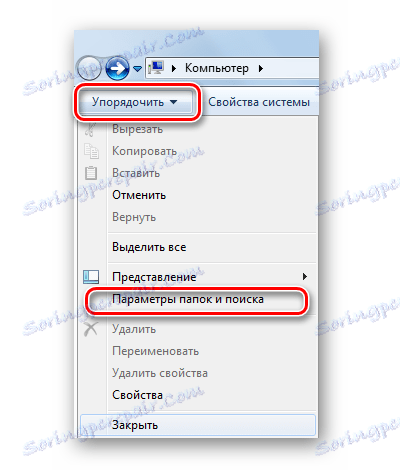
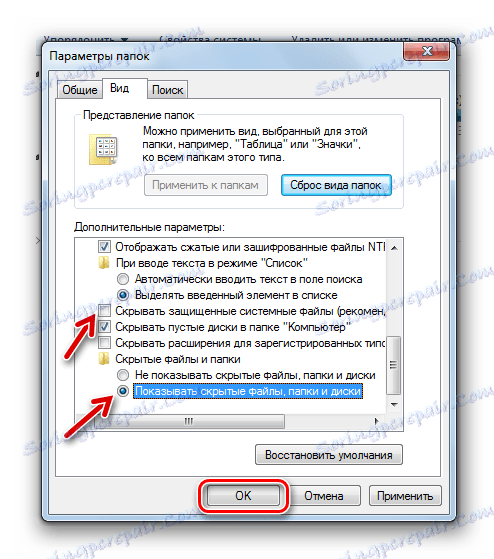
Сада ће се приказивати све што је сакривено на флеш диску, али има транспарентан изглед.
Не заборавите да вратите све вриједности на мјесто када се ријешите вируса, што ћемо ићи даље.
Прочитајте такође: Водич за повезивање УСБ флеш диска на Андроид и иОС паметни телефон
2. корак: уклоните вирус
Свака од пречица лансира вирусну датотеку и стога познаје њену локацију. Из овога ћемо наставити. У овом кораку, урадите следеће:
- Кликните на пречицу са десним тастером и идите на "Пропертиес" .
- Обратите пажњу на теренски објекат. Ту је да можете пронаћи мјесто на којем се вирус чува. У нашем случају, ово је "РЕЦИЦЛЕР 5дх09д8д.еке" , то јест, РЕЦИЦЛЕР фолдер, а "6дц09д8д.еке" је сам вирус датотека.
- Обришите ову фасциклу заједно са његовим садржајем и непотребним пречицама.

Прочитајте такође: Упутства за инсталацију на УСБ флеш диск оперативног система на примеру Кали Линука
Корак 3: Враћање нормалног приказа фасцикли
Остаје да уклоните атрибуте "скривени" и "систем" из ваших датотека и фасцикли. Најсигурнији начин коришћења командне линије.
- Отворите прозор "Рун" притиском на "ВИН" + "Р" тастере. Унесите цмд и кликните "ОК" .
- Унесите
cd /di:где је "и" слово додељено медијуму. Притисните Ентер .
- Сада, на почетку линије, требало би да се појави име флеш диска. Унесите
attrib -s -h /d /sПритисните Ентер .

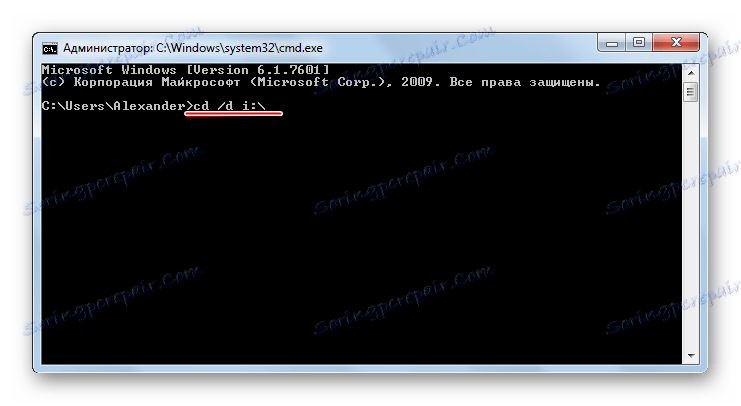
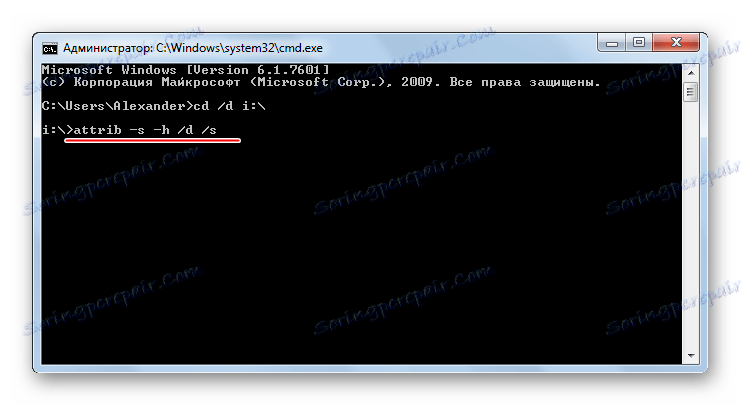
Ово ће ресетовати све атрибуте и фолдере поново постати видљиви.
Алтернатива: Коришћење батцх датотеке
Можете креирати посебну датотеку са скупом команди који ће све ово урадити аутоматски.
- Направите текстуалну датотеку. Напишите следеће линије у њему:
attrib -s -h /s /d
rd RECYCLER /s /q
del autorun.* /q
del *.lnk /qПрва линија уклања све атрибуте из фасцикли, друга уклања фасциклу "Рециклер" , трећа уклања ауторун фајл, четврта уклања пречице.
- Кликните на "Филе" и "Саве Ас . "
- Назовите датотеку "Антивир.бат" .
- Поставите га на преносиви погон и започните (кликните двапут на њега).

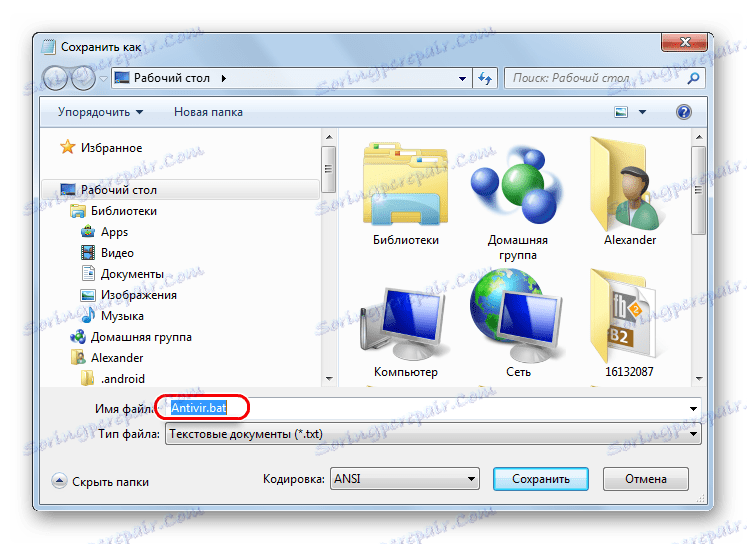
Када је ова датотека активирана, нећете видети никакве прозоре или статусне траке - пратите промене на УСБ флеш диску. Ако је на њему пуно датотека, можда ћете морати да чекате 15-20 минута.
Шта ако се након неког времена вирус поново појави?
Може се догодити да се вирус поново манифестује, док нисте повезали УСБ флеш диск са другим уређајима. Молише један закључак: малвер "попуњен" на вашем рачунару и инфицираће све медије.
Из ситуације постоје 3 излаза:
- Скенирајте рачунар са различитим антивирусима и помоћним програмима док се проблем не ријеши.
- Користите УСБ флеш диск за покретање са једним од програма за третман ( Касперски Ресцуе Диск , Др.Веб ЛивеЦД , Авира Антивир спасилачки систем и други).
- Поново инсталирајте Виндовс.
Стручњаци кажу да се такав вирус може израчунати кроз "Таск Манагер" . Да бисте је позвали, користите пречицу на тастатури "ЦТРЛ" + "АЛТ" + "ЕСЦ" . Требали бисте тражити процес са истим именом: "ФС ... УСБ ..." , гдје ће умјесто тачака бити случајних слова или бројева. Након проналажења процеса, можете га кликнути десним тастером миша и кликнути на "Отвори датотеку" . Изгледа да је приказано на слици испод. 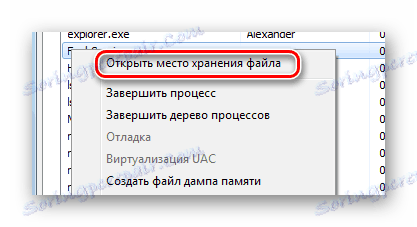
Али, опет, није увек лако уклонити са рачунара.
После неколико узастопних акција, можете вратити читав садржај блиц неотворен. Да бисте избегли такве ситуације, чешће користите антивирусне програме.
Прочитајте такође: Упутство за креирање УСБ флеш диска са више чизама